
오빠두 엑셀 책을 구입하여 공부하다가 중간중간 이해가 잘 가지 않을 때는 QR코드 링크를 타고 유튜브 오픈 동영상을 참고해가며 공부하고 있습니다. 그러던 중 오늘 자동 채우기/빠른 채우기 기능을 알고 너무 신세계라 공부한 내용을 공유합니다. 여태 이걸 몰라 회사에서 소모적인 마우스 클릭과 키보드 입력을 했던 것을 깨달았거든요.
1. 빠른 채우기란?
빠른 채우기는 입력된 기존 데이터의 패턴을 분석하여 나머지 값을 자동으로 채워주는 기능입니다.
엑셀 2019 이전 버전에서는 왼쪽 열에 입력된 데이터의 패턴을 분석하고
엑셀 2021 이후 버전에서는 왼쪽/오른쪽 관계없이 인접 데이터의 패턴을 분석 합니다.
이 기능을 필수로 알아야 하는 이유는 엑셀에서 제공되는 다양한 텍스트 편집 함수(LEFT, RIGHT, MID 등)을 대체 할 수 있고 보다 빠르게 텍스트 관련 작업을 해낼 수 있기 때문입니다.
이 기능이 필요한 상황을 가정해 보겠습니다.
제조업에 종사하면 제품의 생산 이력 추적 즉, LOT 추적을 해야하는 경우가 많습니다.
특히, 화학/생명/2차전지 산업에서의 생산 방식은 주로 배치(Batch) 방식으로, 배치 단위로 믹싱된 원료가 후가공을 거치게 됩니다.
실제 품질 이슈가 났을 때 이슈가 해당 LOT(제품)에만 국한된 문제인지 아니면 동일 원료 배치를 사용한 모든 LOT(제품)들이 문제인지 파악해야 합니다. 이 때 생산 DATA를 가져와 각 제품의 LOT 넘버에서 회사에서 정해놓은 규칙에 따른 배치 번호를 파악할 일이 생깁니다.
LOT ID에서 텍스트 가공 함수를 사용해 배치 번호를 분리해 낼 수도 있겠지만, 오늘 공부한 빠른 채우기 기능을 통해 패턴 파악 기능을 통해 배치 넘버를 정리해보겠습니다.
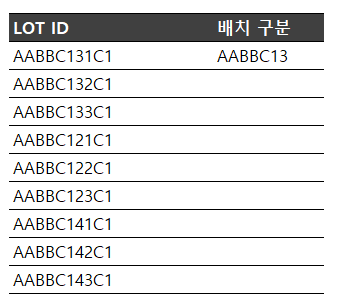
먼저, 10자리로 구성된 LOT 번호의 왼쪽에서 7번째 자리까지가 배치 구분 기호입니다.
즉 AABBC131C1 제품은 AABBC13 믹싱 배치의 원재료가 들어간 제품입니다.
왼쪽에서 7자리를 복사하여 배치구분 열에 입력합니다.
그런 다음 [crtl] + [E]를 눌러 빠른 채우기를 실행합니다. 아래와 정말 손쉽게 배치가 구분되었습니다.

(참고) 배치의 개념은 빵을 만드는 과정을 생각하면 이해하기 쉽습니다.
빵을 만들 때 반죽을 생각해보세요. 발효과정을 거쳐 빵을 만들기 때문에 일정 단위로 생산되는 빵은 서로 다른 날 발효가 완료된 반죽으로 만들어집니다. 각 반죽들은 일정한 레시피로 동일한 맛과 품질을 유지하는 것이 중요합니다. 여기서 개별 반죽 1통, 1통이 1배치 입니다.
만약 빵의 맛과 품질이 이상이 생긴다면 가장 먼저 의심해야 할 것 중 하나가 반죽의 품질이고, 반죽에 이상이 있다고 판단된다면 해당 반죽으로 만들어진 모든 빵에 문제가 생겼다는 것입니다.
그 밖에도 오빠두엑셀 오픈 동영상에서 보다 일반적인 사용 예를 소개해주셨는데요


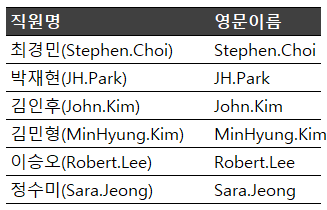
이렇게 이름에서 영문 이름만을 추출 할 때나
2. 빠른 채우기 사용 시 유의사항
빠른 채우기를 사용할 때 몇 가지 주의할 점이 있습니다.
세로 방향의 데이터에 대한 패턴만을 파악하여 사용할 수 있다는 점입니다. 그렇기 때문에 가로 방향의 데이터 패턴을 가지고 빠른 채우기를 하고 싶을 때에는 행/열 전환 하여야 합니다.

행/열 전환은 복사 > 붙여넣기 > 선택하여 붙여넣기의 행/열 바꿈 체크를 통해 간단히 할 수 있습니다.
행/열 전환 기능도 실무에서 정말 사용할 일이 많으니 꼭 챙겨두시면 좋습니다.
저를 포함해 의외로 모르는 동료들이 많더라구요.



그런 다음 왼쪽 나이 패턴을 이용해 빠른 채우기를 하기 위해 나이 39를 입력합니다.
그런 다음 [Ctrl]+[E] 버튼을 이용해 채워주면 끝입니다.
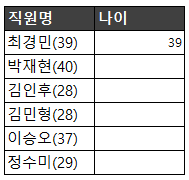

빠른 채우기 된 것을 다시 복사 > 붙여넣기 > 선택하여 붙여넣기 > 행/열 전환을 통해 아래와 같이 완성할 수 있습니다.

또한, 빠른 채우기는 연속된 데이터의 패턴만을 분석 합니다.

위와 같이 빠른 채우기를 할 영문이름 열 옆에 새로운 열을 추가해봅니다.
다시 빠른 채우기를 실행해보면 아래와 같은 오류 메세지가 뜹니다.
이는 빠른 채우기는 연속된 data에서만 제 기능을 발휘하기 때문입니다.
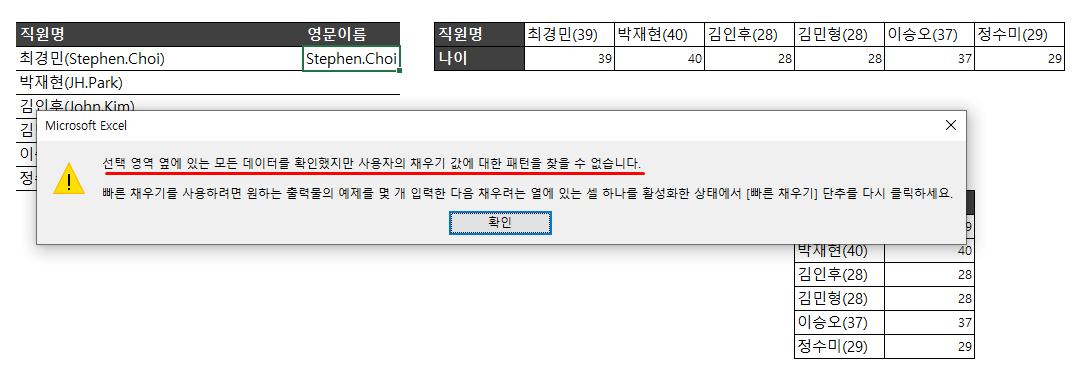
즉 아래와 같이 새로 추가한 열에 값을 입력한 뒤 빠른 채우기를 다시 실행하면 정상 작동하는 것을 알 수 있습니다.
보다 다양한 빠른 채우기 활용 예시
민감한 개인정도 **** 별표로 가리기
전화번호 뒷자리 혹은 가운데 4자리도 첫 행에만 010-3598-**** 처리하여 빠른 채우기를 통해 모든 행에 적용할 수 있고

이메일 주소도 끝에 성은 *** 처리할 수 있습니다.

이렇게 이름 가운데 자리도 '김*민' 과 같이 숨김 처리할 수 있습니다.

정말 빠르죠?!
오빠두 선생님 정말 감사합니다.
다음주 부터 좀 더 빠르게 데이터 처리가 가능할 것 같아요.
'실무엑셀기초' 카테고리의 다른 글
| 엑셀 데이터 관리의 기본 규칙 (0) | 2023.07.27 |
|---|---|
| 엑셀 표, 보고서 작성 시, 깔끔하고 가독성을 높이기 위한 규칙 (0) | 2023.07.26 |
| 실무 엑셀 첫 단추, 기본 설정 변경으로 맞춤 환경 만들기 (0) | 2023.07.23 |
| 데이터 추가 할 때 수식 범위가 자동으로 확장되는 엑셀 표 기능 (0) | 2023.07.22 |
| 실무 보고서 작성 시 자주 사용되는 엑셀 혼합 콤보 차트 그리기 부터 시각화까지 끝장내기! (0) | 2023.07.17 |




댓글